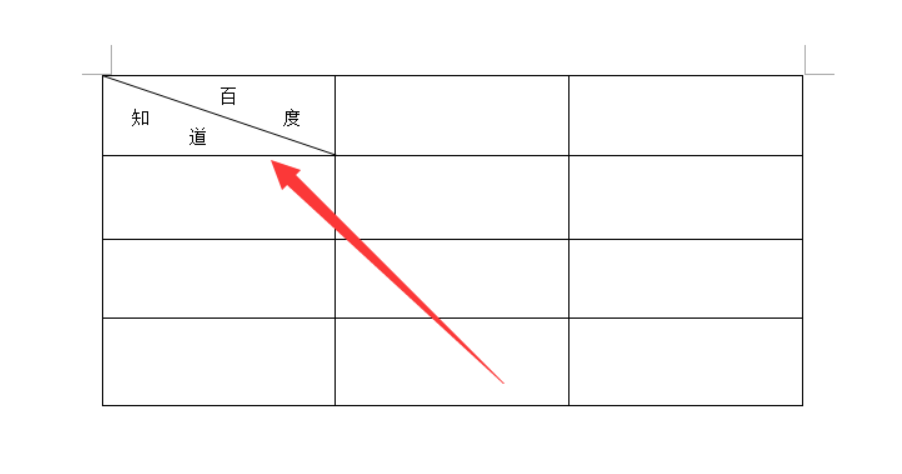最佳答案一、Word文档如何自动生成导航目录1. 准备工作在开始生成导航目录之前,请确保你的Word文档已经包含了标题和子标题,这些标题和子标题将用于生成目录。2. 生成导航目录(1)打开Word文档,切换到“引用”选项卡。(2)在“目录”组中,点击“插入目录”按钮。(3)在弹出的“目录”对话框中,你可以选......
一、Word文档如何自动生成导航目录
1. 准备工作
在开始生成导航目录之前,请确保你的Word文档已经包含了标题和子标题,这些标题和子标题将用于生成目录。
2. 生成导航目录
(1)打开Word文档,切换到“引用”选项卡。
(2)在“目录”组中,点击“插入目录”按钮。
(3)在弹出的“目录”对话框中,你可以选择不同的目录格式。默认情况下,Word会自动为你生成一个简单的目录。如果需要自定义目录格式,可以点击“格式”按钮进行设置。
(4)设置完成后,点击“确定”按钮,Word文档中就会自动生成一个导航目录。
二、导航目录怎么做
1. 创建标题和子标题
在Word文档中,创建标题和子标题是制作导航目录的基础。以下是如何创建标题和子标题的步骤:
(1)选中要设置为标题的文本。
(2)在“开始”选项卡中,点击“标题”按钮,选择相应的标题级别。
(3)重复上述步骤,为其他标题和子标题设置相应的级别。
2. 应用样式
在Word中,样式是一种用于定义文本格式的方法。通过应用样式,可以使文档中的标题和子标题具有统一的格式,方便生成导航目录。
(1)选中要应用样式的文本。
(2)在“开始”选项卡中,点击“样式”按钮,选择合适的样式。
(3)重复上述步骤,为其他标题和子标题应用相应的样式。
3. 生成导航目录
完成上述步骤后,你可以按照前面介绍的方法生成导航目录。
三、相关问答
1. 问题:如何更改目录中的字体和字号?
答案:在“目录”对话框中,点击“格式”按钮,然后在弹出的“字体”和“段落”对话框中设置字体和字号。
在线PDF转图片如果您需要将PDF文件转换为图片格式,这款在线PDF转图片工具将是您的理想选择。它简单易用,无需下载安装任何软件,即可实现快速转换。点击这里体验:在线PDF转图片。

2. 问题:如何将目录中的标题和子标题分开显示?
答案:在“目录”对话框中,选择“显示页码”选项,然后勾选“页码右对齐”复选框。
3. 问题:如何更新目录?
答案:在文档中添加或删除标题和子标题后,点击“引用”选项卡,然后点击“更新目录”按钮。
4. 问题:如何将目录插入到文档的特定位置?
答案:在“目录”对话框中,选择“插入”选项,然后点击“当前位置”按钮。
5. 问题:如何删除目录?
答案:在“引用”选项卡中,点击“目录”组中的“目录”按钮,然后在弹出的菜单中选择“删除目录”。
通过以上内容,相信你已经掌握了如何在Word文档中自动生成导航目录以及制作导航目录的方法。在实际应用中,可以根据自己的需求调整目录的格式和样式,使文档更加美观、易读。